최근에 iPhone을 최신 iOS 버전으로 업데이트했습니다. 그러나 소프트웨어 업데이트 후에는 iOS 13에서 앱을 다운로드하거나 업데이트 할 수 없었습니다. 그런 경험이 있었기 때문에 상황을 파악할 수 없었습니다!
앱은 설치 또는 업데이트를 시작하지만 중간에 자동으로 중지됩니다. 몇 가지 기본 사항을 확인한 후 제대로 배치되었습니다. 그러나 문제가 해결되지 않은 것 같습니다. 결국, 나는 오래된 해킹 중 일부에 긴 밧줄을 주었고 다행히 그들 중 하나가 문제를 해결했습니다.
iOS 13에서 iPhone이 앱을 다운로드하거나 업데이트하지 않는 문제를 해결하는 방법
iOS 장치에서 소프트웨어 업데이트 후 이와 같은 문제가 발생하는 것은 드문 일이 아닙니다. 모든 것을 고려하여 장치 가이 기타 버그의 희생자가 된 경우 클릭 (10 대 1) 할 수있는 시도되고 테스트 된 솔루션을 언급했습니다. 그것들을 시험 해보고 장치를 구할 수있는 것을 알려주십시오!
인터넷 연결 확인
이 문제가 발생했을 때 가장 먼저 확인해야 할 것은 인터넷 연결을 확인하여 인터넷 연결 상태를 확인하는 것입니다.
비행기 모드 켜기 / 끄기
1 단계. 설정을 열고 iOS 장치 에서 비행기 모드를 켜십시오.
2 단계. 이제 잠시 기다렸다가 스위치를 끄십시오.

Wi-Fi 끄기 / 켜기
1 단계. 설정을 열고 Wi-Fi 옆에있는 스위치 를 끄 십시오.

2 단계. 이제 잠시 기다렸다가 스위치를 켜십시오.
Wi-Fi 네트워크를 잊고 장치를 다시 연결
1 단계. 설정을 열고 Wi-Fi 를 누릅니다 .
2 단계. 이제 Wi-Fi 네트워크 옆에있는 "i" 버튼을 누릅니다.
3 단계. 그런 다음이 네트워크를 잊어 버리고 확인을 누릅니다.

이제 WiFi를 기억하십시오.
App Store에서 셀룰러 데이터를 사용하도록 허용했는지 확인하십시오.
1 단계. 설정 앱을 열고 셀룰러 / 모바일 데이터를 누릅니다 .
2 단계. 이제 아래로 스크롤하여 App Store 옆의 토글 이 켜져 있는지 확인하십시오 .

모든 네트워크 설정 재설정
여전히 네트워크 상태가 좋지 않은 경우 공장 기본값으로 재설정하십시오.
1 단계. 설정 앱을 열고 → 일반 → 재설정을 누릅니다 .
2 단계. 이제 네트워크 설정 재설정 을 누른 다음 확인하십시오.

셀룰러 또는 Wi-Fi 네트워크가 제대로 작동하기 시작해야합니다. 정상으로 돌아 왔는지 확인하십시오. Safari를 열고 웹 사이트로 이동하여 인터넷 연결의 실제 상태를 찾으십시오. 원활하게 진행되면 App Store를 열고 앱 설치를 시도하십시오.
아마도이 트릭으로 문제가 해결되었을 것입니다. 그러나 지속되면 다음 해결 방법으로 넘어갑니다.
Apple ID에서 로그 아웃 한 후 다시 로그인
이 문제를 해결하기 위해 시도해야 할 다른 신뢰할 수있는 솔루션은 Apple ID에서 로그 아웃 한 후 다시 로그인하는 것입니다.
1 단계. 기기에서 설정 앱을 엽니 다.
2 단계. 이제 이름을 탭 하십시오.
3 단계. 그런 다음 로그 아웃을 누릅니다 .

단계 # 5. 다음으로 설정 앱을 종료 한 다음 기기를 강제로 다시 시작합니다.
iPhone 11, X, iPhone 8/8 Plus를 재부팅하려면
볼륨 작게 버튼을 눌렀다 빠르게 놓습니다. 볼륨 크게 버튼을 눌렀다가 놓습니다. 화면에 Apple 로고가 나타날 때까지 측면 버튼을 길게 누릅니다.

iPhone 7/7 Plus를 재부팅하려면
잠자기 / 깨우기 및 볼륨 작게 버튼을 동시에 약 10 초 동안 누르고 있어야합니다.

iPhone 6s, iPhone SE 또는 이전 버전을 재부팅하려면
Apple 로고가 화면에 나타날 때까지 한 번에 약 10 초 동안 잠자기 / 깨우기 및 홈 단추를 모두 누르고 있어야합니다.

단계 # 6. 기기가 다시 시작되면 iCloud에 로그인하십시오.
국가 또는 지역을 업데이트했는지 확인하십시오
다른 국가 나 지역으로 이사 했습니까? 그렇다면 Apple ID 정보를 업데이트해야합니다. 이 안내서를 따라 완료하십시오.
모든 설정 초기화
아직 휴식이 없습니까? 이제 급진적 인 단계를 거쳐 장치를 공장 설정으로 재설정해야합니다.
1 단계. iOS 기기에서 설정 앱 → 일반 → 재설정을 엽니 다.
2 단계. 모든 설정 초기화를 누르고 확인하십시오.

기기에서 iOS 업데이트
기기가 업데이트되어 최신 버전의 iOS를 실행 중인지 확인하십시오.
1 단계. 기기에서 설정 앱을 시작하고 일반을 탭하십시오.
2 단계. 이제 소프트웨어 업데이트 를 누른 다음 업데이트 를 다운로드하여 설치하십시오.

다른 방법으로 모두 실패한 경우… iTunes / Finder를 통해 장비를 복원하십시오
다른 모든 방법이 실패하면 iTunes / Finder를 통해 장비를 복원하십시오. 프로세스를 진행하기 전에 iPhone을 백업하십시오. 장비를 컴퓨터에 연결하고 → iTunes / Finder를 열고 → 왼쪽 상단 탐색에서 장비를 선택하고 iPhone / iPad 복원 버튼을 누르십시오.

마무리
문제가 성공적으로 해결 된 것 같습니다. 위의 솔루션 중 어떤 것이 클릭 되었습니까? 주석에서 그 이름을 아는 것이 정말 멋질 것입니다.
다음 게시물도 참조 할 수 있습니다.
- iOS 13에서 Wi-Fi가 작동하지 않습니다
- iPhone 및 iPad에서 Siri 및 받아쓰기 기록을 제거하는 방법
- iPhone 및 iPad에서 Memoji 스티커를 제거하는 방법
- iPhone 및 iPad에서 iMessage Bubble의 색상을 변경하는 방법
이 안내서가 도움이 되었습니까? 우리의 응용 프로그램을 다운로드하고 Facebook, Twitter 및 Instagram을 통해 우리와 연결되어 더 많은 이야기를 읽으십시오.


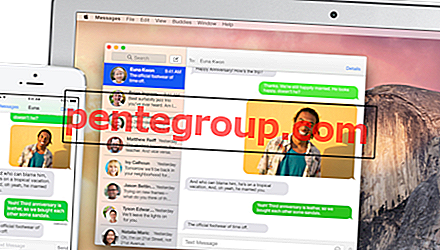





![iPhone / iPad에서 첨부 파일이 큰 메일 보내기 [사용 방법]](https://pentegroup.com/img/1807/1807-min.jpg)



